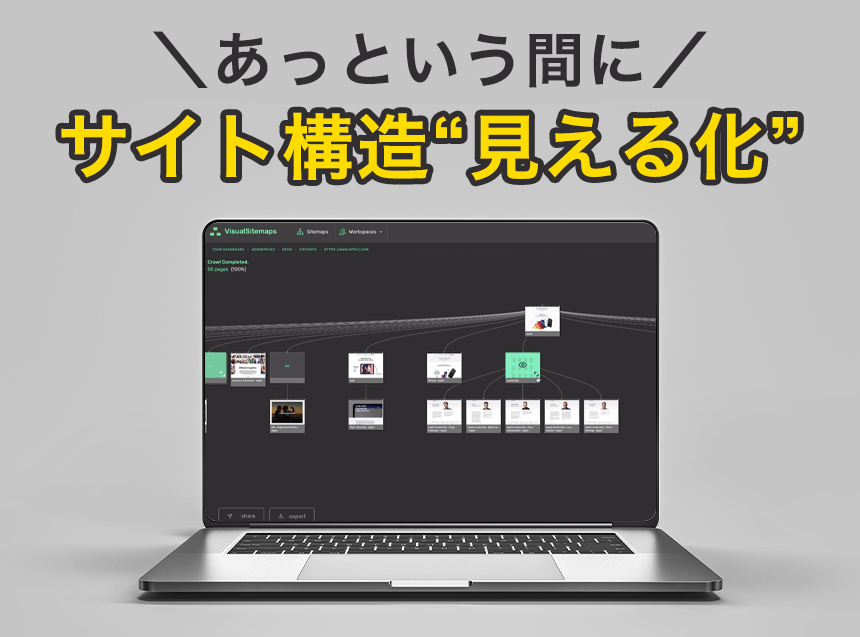こんにちは!パーカーのフードの部分が立ってるところフェチのありちゃんです〜!
今回は、何かブログに書くほどの有益な情報ってなんだろう・・って考えに考え、専門学校時代に思いをはせ、そういえば・・・!
と思い出したパペットワープ の紹介をしようかと思います。
人とかを少し動かしたい・・!
この人に何かを持たせたい・・!
腕を少し曲げて欲しい・・!
などなど、色んな場面で写真の一部分を少し動かしたい時に使えるのがパペットワープ !
Illustratorにもあります。(使い方は変わらないです)
ではやっていきまーす!
今回動かすのはこちらのリスです!
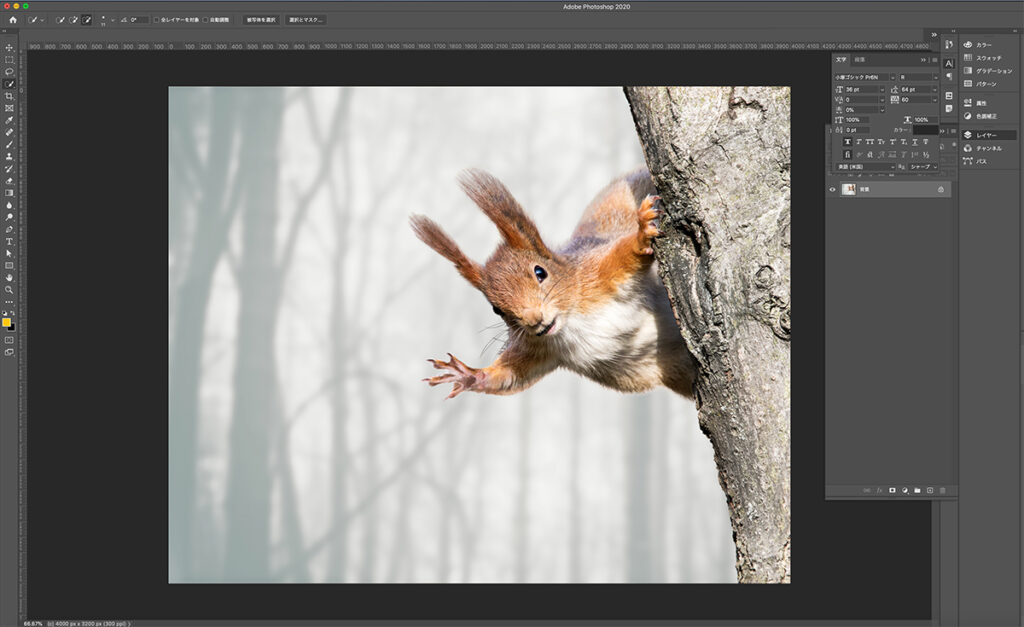
かわいいですね!
手あげてる様に見えるので、手振ってるように見えるよう動かしていきます!
ます、動かしたい物を切り抜きたい!!
ので、クイック選択ツールで適当に選択していきます。
選択した物ををレイヤーにコピペする。
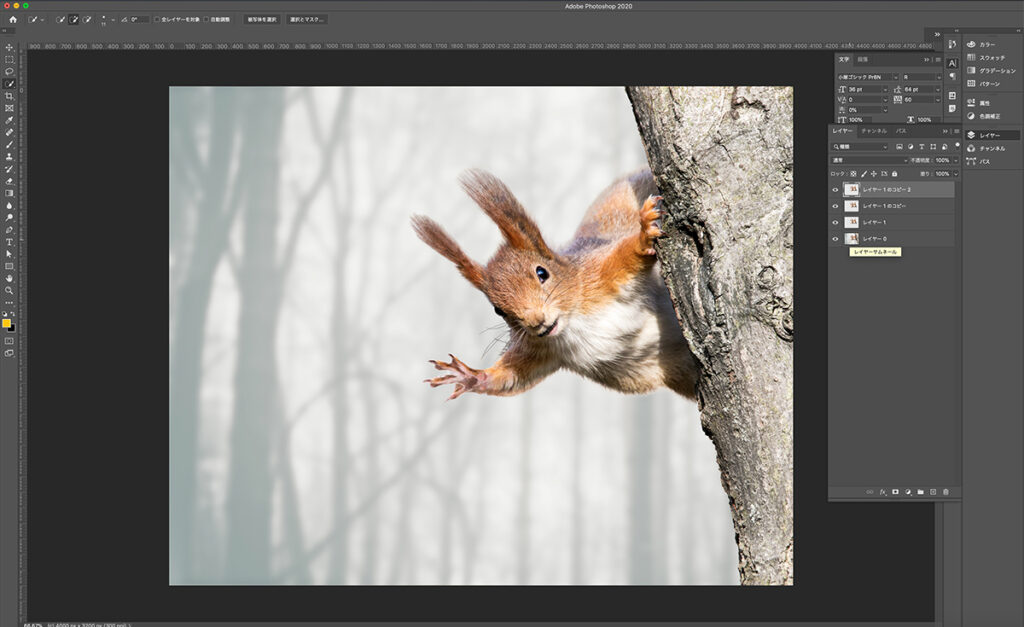
コピペした物をレイヤーに分けてください。
背景画像からリスを消す
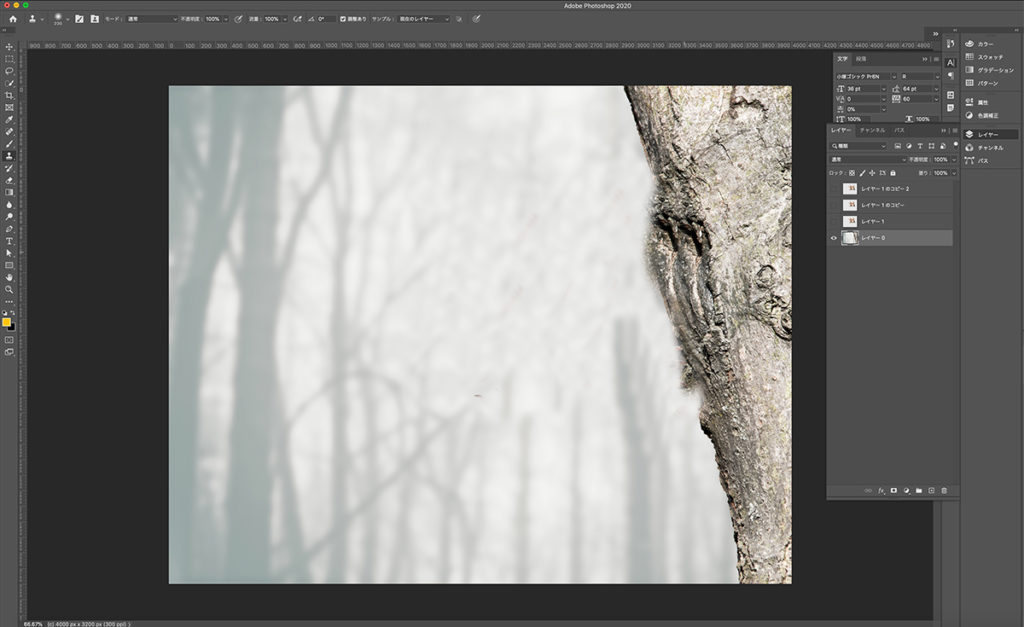
レイヤー0のみを表示している状態で、右側のコピースタンプツールを使います。
オプションを押しながらコピーしたい部分を選択、今回は綺麗にする必要があんまりないので(基本はリスで見えないため)ざっくりリスを消していきます。
パレットワープを使います!
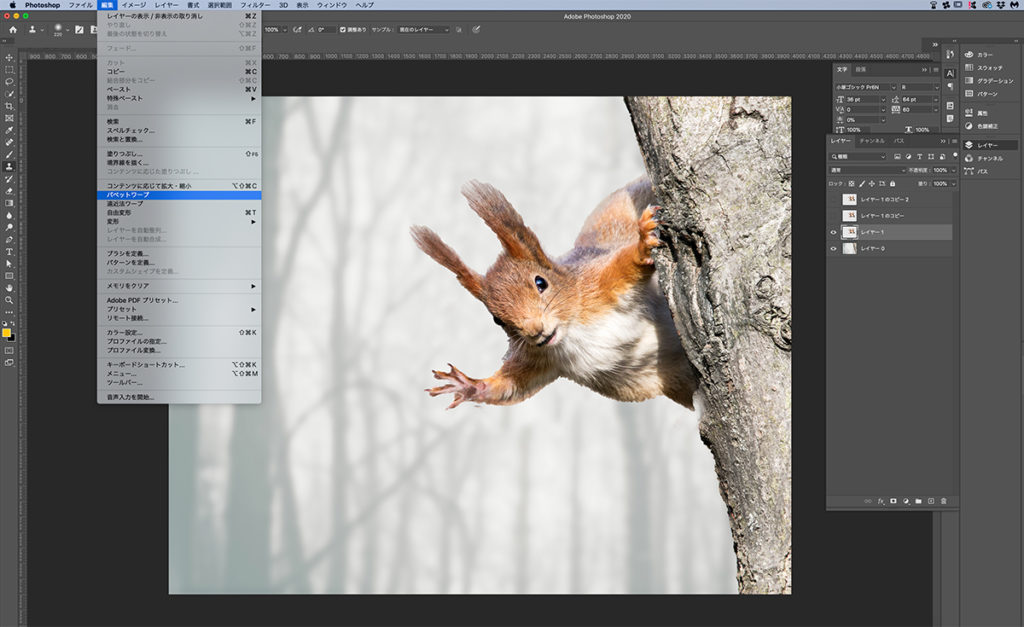
切り抜いたレイヤーを選択して、
編集→パレットワープをクリック!

するとこんな感じの表示になります!
ピンを追加していきます
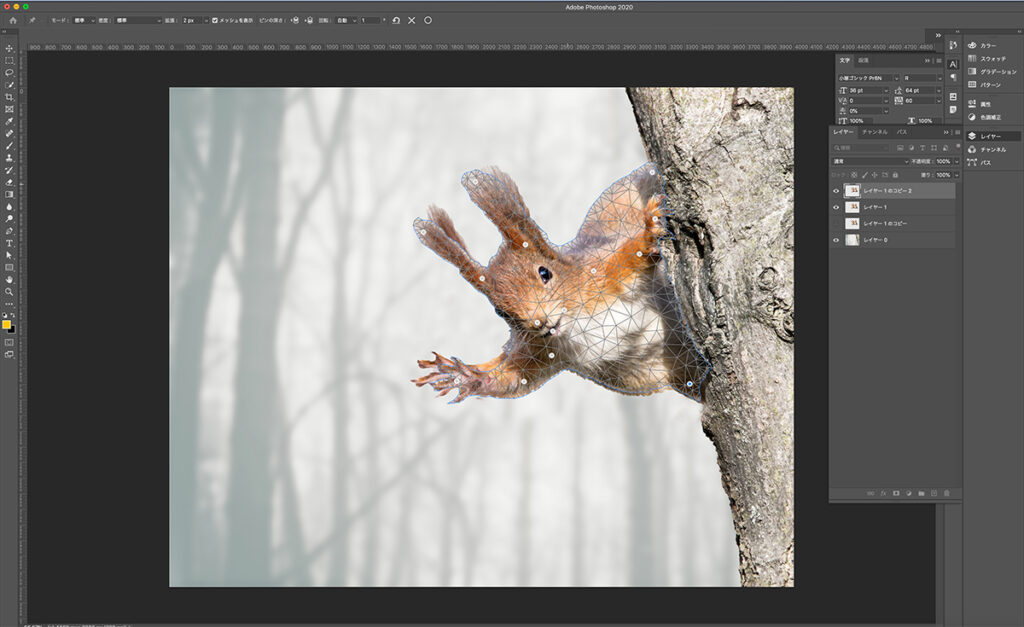
左上にある画鋲のようなマーク(ピン)をクリックして、
ここが軸になって動くので、関節がありそうなところと、端と端などに追加していきます。
追加が終われば、動かしたいピンの部分をクリックしながら動かします。
ここは多分少しやればこんな感じか!っとわかると思います。
動かしたものがこちらです
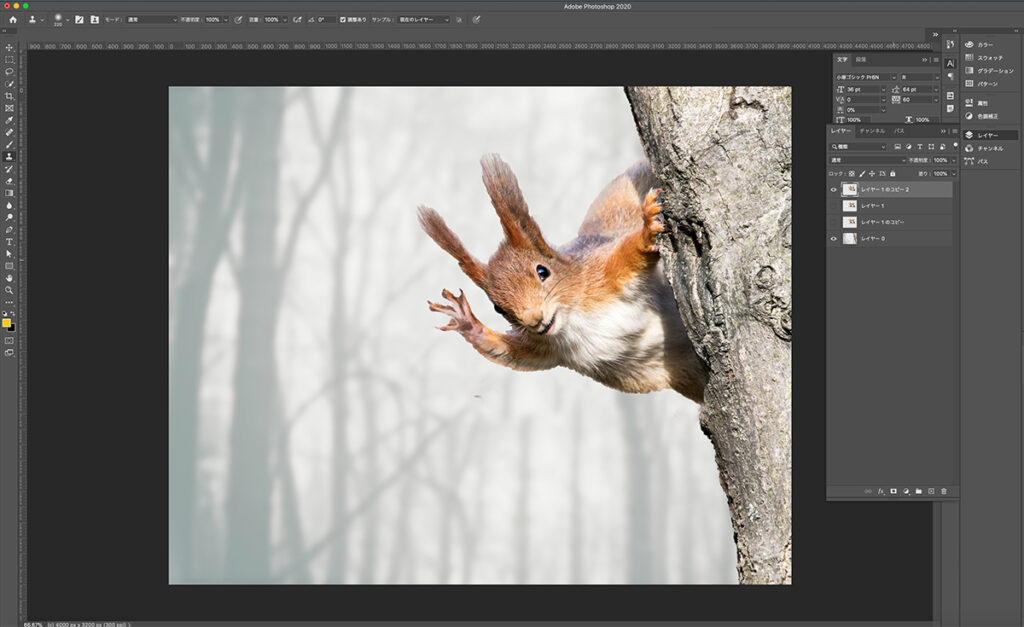
こんな感じで完成です!やってみたらすごい簡単なのがわかるかと思います!
番外編:gifにしてみました。
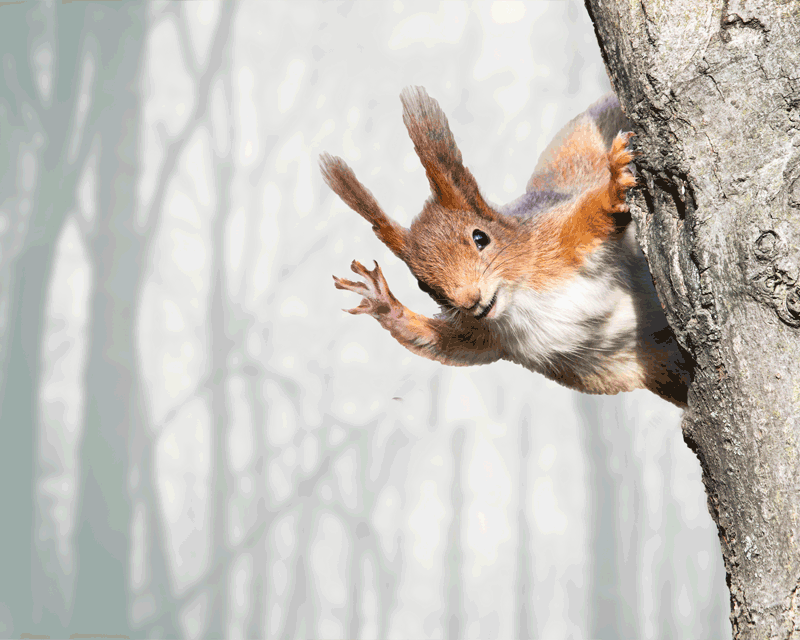
簡単にですが、gifにしてみました。
パレットワープ、使い方によってはもっと色々できそうだな。
と今回改めて思いました。
皆さんも是非やってみてくださいー!
-
Prev

photoshopで格好いいRGBずらしを作ってみよう!!!初心者でも簡単にできる!
-
Next
【買うならどっち?】一眼レフ VS iPhone11 進化したスマホカメラは一眼レフを超えるのか!?